在实际的工作中,我们经常需要从多个Excel表格中抓取数据,以满足不同的需求。这个过程有时候会比较繁琐,但是如果掌握了一些方法和技巧,就可以事半功倍地完成这个任务。
一、使用宏自动化操作
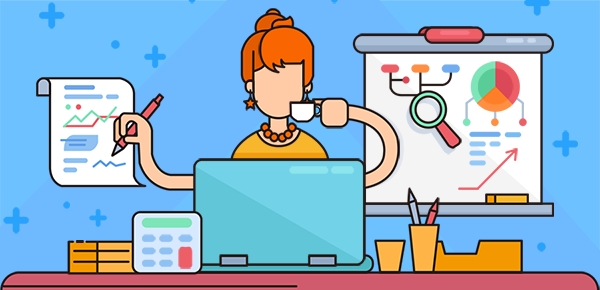
使用宏可以实现对多个Excel表格的自动化操作,大大提高了工作效率。我们可以通过录制宏的方式来实现这个功能。
具体步骤如下:
1. 打开需要抓取数据的Excel表格。
2. 进入“开发”选项卡,点击“录制宏”。
3. 在弹出的“录制宏”对话框中,输入宏的名称和宏的快捷键,然后点击“确定”。
4. 开始录制宏,在Excel表格中进行需要的操作,例如选中数据、复制数据等。
5. 完成操作后,停止录制宏。
6. 使用快捷键或者在“开发”选项卡中选择“宏”来运行宏。
通过录制宏的方式,我们可以在多个Excel表格中自动执行相同的操作,从而抓取需要的数据。
二、使用VLOOKUP函数查找数据
在多个Excel表格中查找数据时,我们可以使用VLOOKUP函数,它可以按照指定的条件查找数据,并将结果返回到当前表格中。
具体步骤如下:
1. 打开需要抓取数据的Excel表格。
2. 在需要返回结果的单元格中输入VLOOKUP函数,并设置查找条件。
例如,我们需要在当前表格中查找另一个表格中的数据,可以使用以下公式:=VLOOKUP(A2,[Book2.xlsx]Sheet1!$A:$B,2,FALSE)
其中,A2是需要查找的条件,Book2.xlsx是另一个Excel表格的名称,Sheet1是另一个Excel表格中的工作表名称,$A:$B是需要查找的数据范围,2是需要返回的数据列的位置,FALSE表示精确匹配。
3. 拖动公式到需要返回结果的单元格区域,即可查找到需要的数据。
通过VLOOKUP函数的使用,我们可以在多个Excel表格中快速查找需要的数据。
三、使用Power Query连接数据
Power Query是一种用于数据获取和转换的工具,可以帮助我们从不同的数据源中抓取数据,并将其合并为一个表格。
具体步骤如下:
1. 打开需要抓取数据的Excel表格。
2. 在“数据”选项卡中选择“从电脑中的文件获取数据”。
3. 选择需要连接的Excel表格,并进行设置。
4. 使用Power Query中的“合并查询”功能,将不同的数据源合并为一个表格。
5. 对表格进行筛选、排序、过滤等操作,以便获取需要的数据。
通过Power Query的使用,我们可以在多个Excel表格中抓取需要的数据,并将其合并为一个表格,方便日后的数据处理。
综上所述,从多个Excel表格中抓取数据的方法有很多,我们可以根据具体的需求选择不同的方法和技巧来实现。无论是使用宏自动化操作、使用VLOOKUP函数查找数据,还是使用Power Query连接数据,都可以帮助我们提高工作效率,从而更好地完成工作任务。

